| 탐색 링크 건너뛰기 | |
| 인쇄 보기 종료 | |

|
Oracle® Solaris 운영 체제용 Sun Server X4-4 설치 설명서 |
이 절차에서는 CD/DVD/USB 설치 매체 또는 ISO 이미지를 사용하여 로컬 또는 원격으로 OS를 설치합니다.
시작하기 전에
Oracle Solaris OS 설치 설명서를 검토합니다.
Oracle Solaris 11.1: http://www.oracle.com/technetwork/documentation/solaris-11-192991.html
Preparing to Install the OS에 설명된 대로 이미 BIOS 부트 모드(Legacy 또는 UEFI)를 선택했어야 합니다.
Preparing to Install the OS에 설명된 대로 이미 로컬 또는 원격 설치를 위한 준비 작업을 수행했어야 합니다. 그러면 다음 중 하나를 수행합니다.
로컬 설치: OS 배포 매체를 연결된 물리적 CD/DVD-ROM 드라이브 또는 USB 포트에 넣을 수 있도록 준비합니다.
원격 설치: OS 배포 매체가 CD/DVD 또는 USB 이미지인 경우 원격 클라이언트의 DVD-ROM 드라이브 또는 USB 포트에 넣고 Oracle ILOM Remote Console KVMS > Storage 메뉴를 통해 마운트합니다.
OS 배포 매체의 ISO 이미지를 사용하는 경우 이미지가 Oracle ILOM Remote Console KVMS > Storage 메뉴를 통해 이미지가 마운트되었는지 확인합니다.
원격 설치 방법을 사용하는 경우 Oracle ILOM을 통해 서버의 전원을 켜거나 재부트할 수 있습니다.
BIOS 메시지가 표시됩니다.
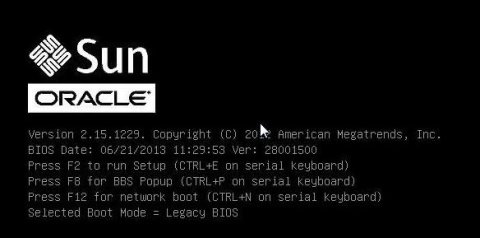
잠시 후 가능한 부트 장치 목록과 함께 "select boot device" 메뉴가 나타납니다.
로컬 설치의 경우, 장치 목록에서 Solaris 배포 매체를 선택한 다음 Enter 키를 누릅니다.
원격 설치의 경우, 장치 목록에서 클라이언트의 원격으로 마운트된 가상 CD/DVD 드라이브 또는 USB 이미지를 선택한 다음 Enter 키를 누릅니다.
해당 매체의 OS 설치 프로그램으로 제어 기능이 전달됩니다.
설치에 대한 자세한 내용은 Oracle Solaris 11.1 설명서 http://www.oracle.com/technetwork/documentation/solaris-11-192991.html을 참조하십시오.